모니터 화면이 노란색으로 표시되는 경우 해결 방법
컴퓨터 화면이 안 보이는 것은 아닌데 뭐랄까 전채적인 색이 노랗게 혹은 누렇게 등으로 보이는 경우가 있다.
이는 상황에 따라 다른데 평소에는 괜찮다가 특정 시간대에만 변한다면 윈도우10의 설정 때문일 수도 있고 항상 색이 이상하게 나온다면 모니터의 설정이나 그래픽 카드의 제어판 설정을 확인해보는 것이 좋다.
특정 시간에만 노란화면이 나타나는 경우
윈도우10에는 야간 모드라는 일종의 시력 보호를 위한 기능이 존재하는데 해당 기능이 활성화되어 있다면 설정된 시간에 모니터의 색이 변하게 된다.
(기본적인 색이 전체적으로 누렇게 되어있으며 설정으로 색을 바꿀 수는 있다.)
시작에서 [디스플레이]를 검색한 뒤 디스플레이 해상도 변경을 실행하도록 하자.
(디스플레이 관련 설정이면 같은 설정 창이 나타나니 뭐든 상관없긴 하다.)

설정창이 나타나면 오른쪽 화면에 바로 보이는 [야간 모드] 부분을 [끔]으로 변경하면 된다.
이제 특정 시간에 모니터의 색이 변경되는 일은 없을 것이다.
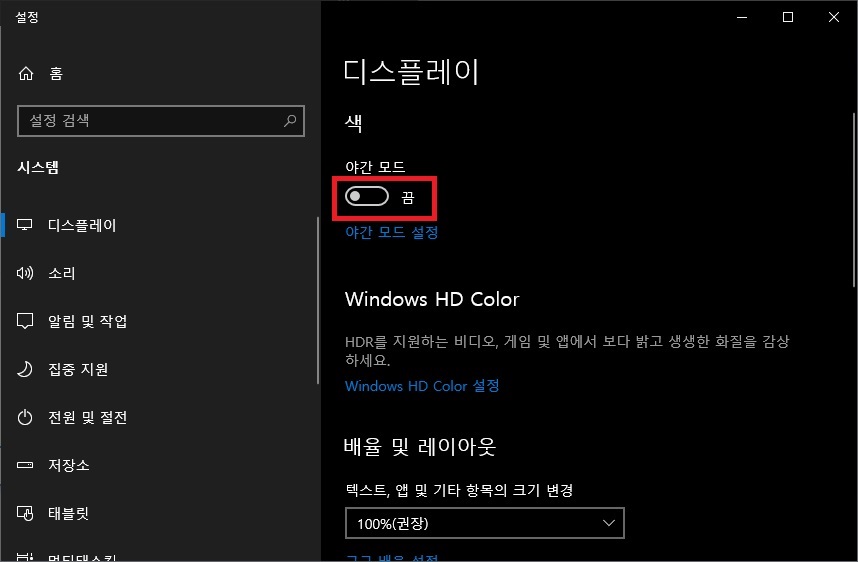
항상 노란 화면이 나타나는 경우
모니터가 고장 난 경우가 아니라면 모니터의 자체적인 설정이나 그래픽 카드 제어판의 색과 관련된 설정을 확인해보고 변경해주면 된다.
- 모니터 색상 설정.
모니터의 경우 사용하고 있는 모니터의 종류에 따라 조금씩 다를 수 있지만 대체적으로 비슷하다.
사용하고 있는 모니터의 전원 버튼 근처를 보면 설정 버튼도 같이 있는 것을 볼 수 있다.
해당 메뉴 중에는 모니터 설정을 자동으로 잡아주는 메뉴도 있으니 먼저 해당 메뉴를 통해 자동 설정을 해보고 여전히 화면이 노란색이라면 명암, 밝기, 색상 설정을 변경해주는 것이 좋다.
- 그래픽 제어판 설정.
그래픽 제어판 역시 사용하고 있는 그래픽 카드에 따라서 제어판의 종류가 달라지지만 방법 자체는 비슷비슷하다.
바탕화면에서 마우스 우클릭을 그래픽 제어판을 실행하도록 하자.
(여기서는 nvidia 제어판을 사용하였다.)

제어판 창이 나타나면 컬러나 색상 등과 관련된 메뉴를 찾아 이동하도록 하자.
해당 메뉴를 통해서 밝기, 색조, 채도, 감마 등을 조절하면 된다.
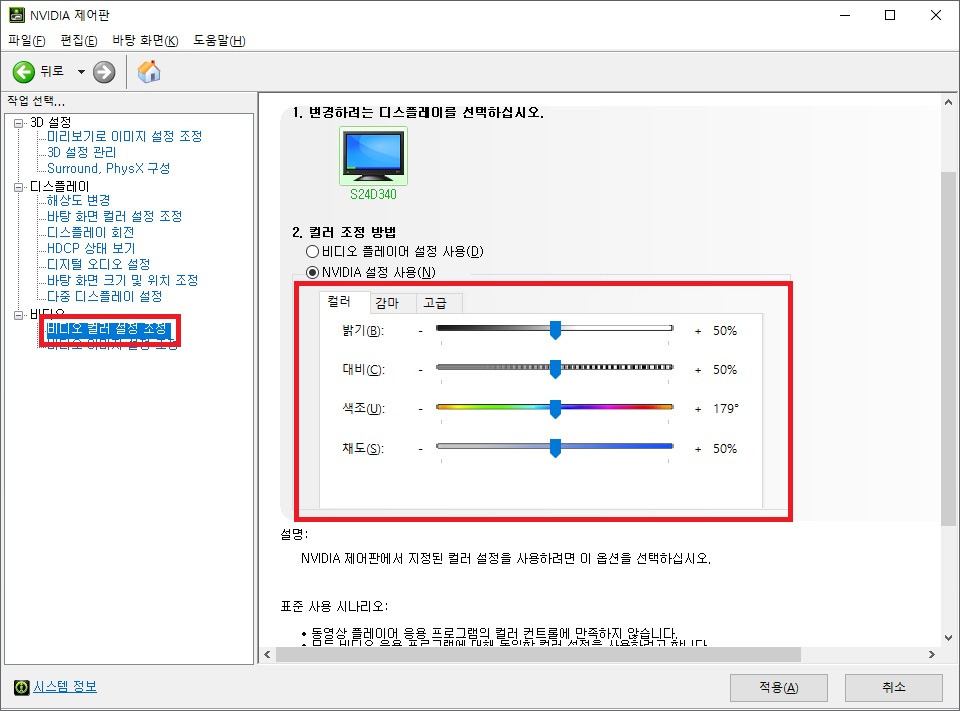
그 외 내용
사용하고 있는 케이블에 따라 모니터의 전체적인 색이 이상하게 나타나는 경우도 있다.
특히 듀얼 모니터를 사용하면서 한쪽은 HDMI 한쪽은 DIV케이블을 사용하는 경우 양쪽의 모니터가 비교되다 보니 이러한 현상이 심각하게 보일 수도 있는데 이는 케이블의 특성상 어쩔 수 없는 부분이기 때문에 모니터나 색설 정으로 양쪽의 모니터 색을 최대한 비슷하게 맞추고 사용하는 수밖에 없다.